Checklistenfunktionen
Checklisten unterstützen Sie bei der Erfassung des aktuellen Zustands oder einer Prüfung eines Bauwerks und Bauwerksabschnitts. ZIS Ing-Bau bietet Ihnen die Möglichkeit aus bereits vorhandenen Checklisten zu wählen und diese nach Belieben zu bearbeiten oder eigene Checklisten zu erstellen.
Checkliste erstellen
- Klicken Sie innerhalb einer beliebigen Datenebene auf die Programmeinstellungen
 .
. - Wählen Sie dort die Auswahl
 Checklistenverwaltung.
Checklistenverwaltung. - Die Checklistenverwaltung öffnet sich, klicken Sie zum Erstellen einer Checkliste auf neue Checkliste anlegen
 .
.
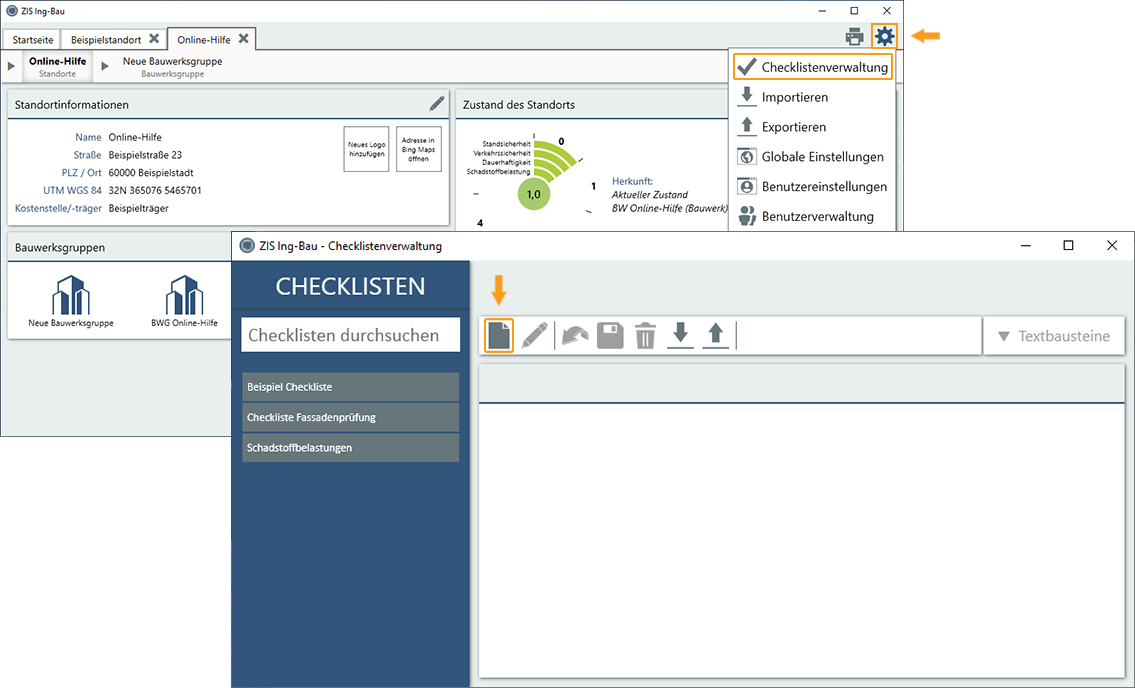
Checklistenbezeichnung angeben
- Geben Sie im nächsten Schritt die Bezeichnung (Titel) der neuen Checkliste an.
- Mit einem Klick auf
 wird die Checkliste erstellt.
wird die Checkliste erstellt. - Mit einem Klick auf
 beenden Sie den Vorgang.
beenden Sie den Vorgang.
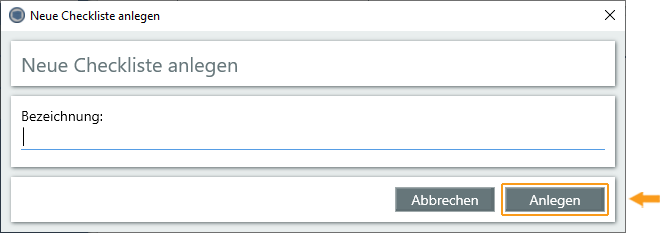
Textbausteine hinzufügen
Über Textbausteine füllen Sie die Checklisten mit Inhalten.
- Klicken Sie auf die Checkliste, der Sie Textbausteine hinzufügen möchten.
- Die Checkliste wird nun im Auswahlfenster angezeigt.
- Ein Klick auf
 öffnet das Auswahlfenster.
öffnet das Auswahlfenster. - Scrollen Sie durch die Auswahl oder benutzen Sie das Suchfeld, um gewünschte Einträge zu finden.
- Zum Hinzufügen eines Textbausteins klicken Sie diesen mit der Maus an und ziehen ihn bei gedrückter Maustaste in das Auswahlfenster (Drag & Drop).
- Wenn Sie sich mit der Maus über einem Eintrag befinden, zeigt Ihnen ein Fenster an, wo der Textbaustein fallengelassen wird.
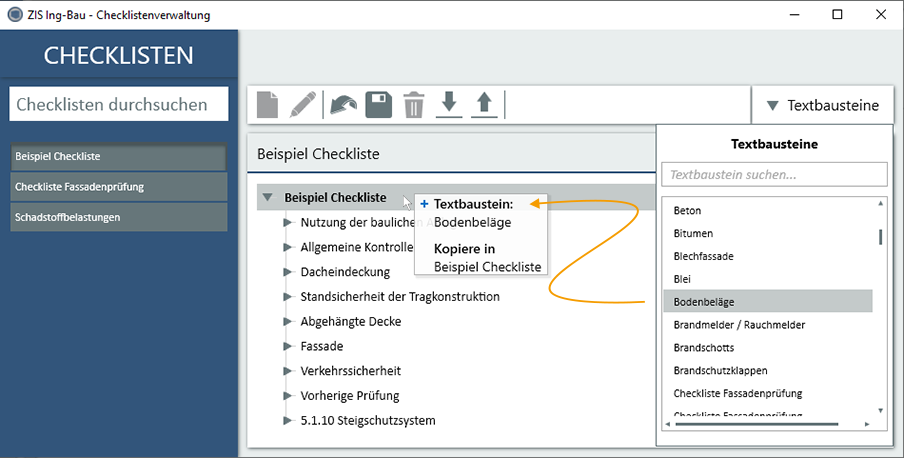
Textbausteine erstellen
Falls zu Ihrer Suche kein Eintrag gefunden wird, zeigt ZIS Ing-Bau Ihnen den Button![]() an, mit dem Sie individuelle Textbausteine in die Liste einfügen können.
an, mit dem Sie individuelle Textbausteine in die Liste einfügen können.
- Formulieren Sie im Suchfeld den gewünschten Eintrag und klicken danach auf das
 neben dem Textfeld. Der Eintrag wurde nun in die Auswahl aufgenommen.
neben dem Textfeld. Der Eintrag wurde nun in die Auswahl aufgenommen.
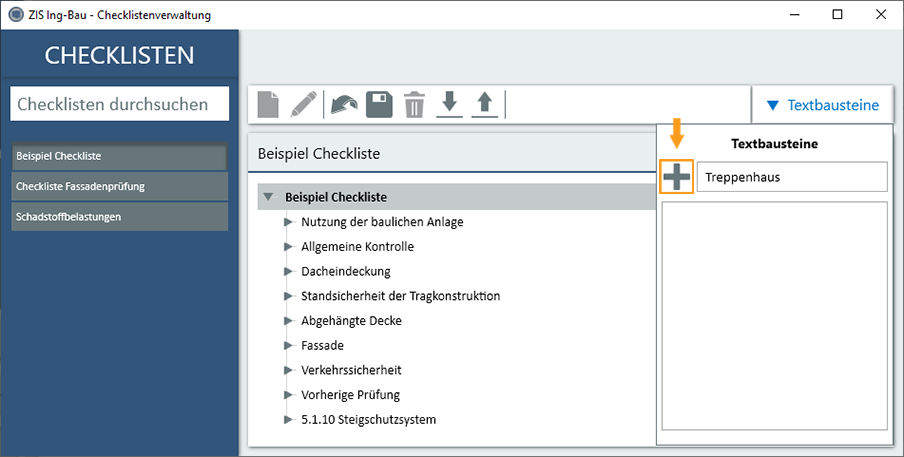
Textbausteine ändern
Bestehende Textbausteine lassen sich verändern. Sie haben dabei die Möglichkeit den bestehenden Eintrag zu überschreiben oder die Änderung als neuen Textbaustein einzufügen.
- Öffnen Sie die Textbaustein-Auswahl, klicken Sie mit der rechten Maustaste auf den gewünschten Eintrag und wählen Text ändern
 .
. - Im Eingabefenster Checklisteneintrag Textänderung ändern Sie nun die Bezeichnung des gewählten Textbausteins.
- Über die Checkbox Als neuen Textbaustein einfügen wählen Sie, ob Sie den bestehenden Eintrag überschreiben (Checkbox nicht ausgefüllt) oder als neuen Eintrag in die Auswahlliste aufnehmen möchten (Checkbox ausgefüllt).
- Ein Klick auf
 setzt Ihre Änderungen um, ein Klick auf
setzt Ihre Änderungen um, ein Klick auf  beendet den Vorgang.
beendet den Vorgang.
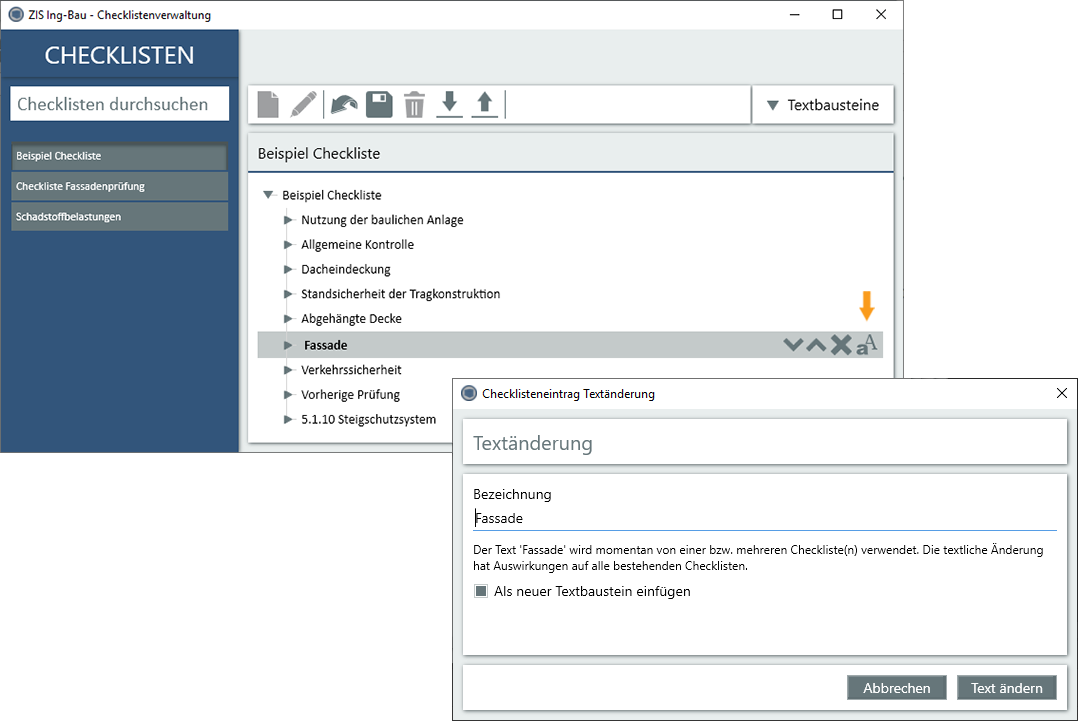
Textbausteine löschen
Bestehende Textbausteine lassen sich aus der Auswahlliste entfernen.
- Öffnen Sie die Textbaustein-Auswahl, klicken Sie mit der rechten Maustaste auf den gewünschten Eintrag und wählen Text löschen
 .
. - Im Anschluss öffnet sich ein Abfragefenster, in dem Sie den Vorgang bestätigen müssen. Es wird außerdem angezeigt, ob sich der gewählte Eintrag in verwendeten Checklisten befindet.
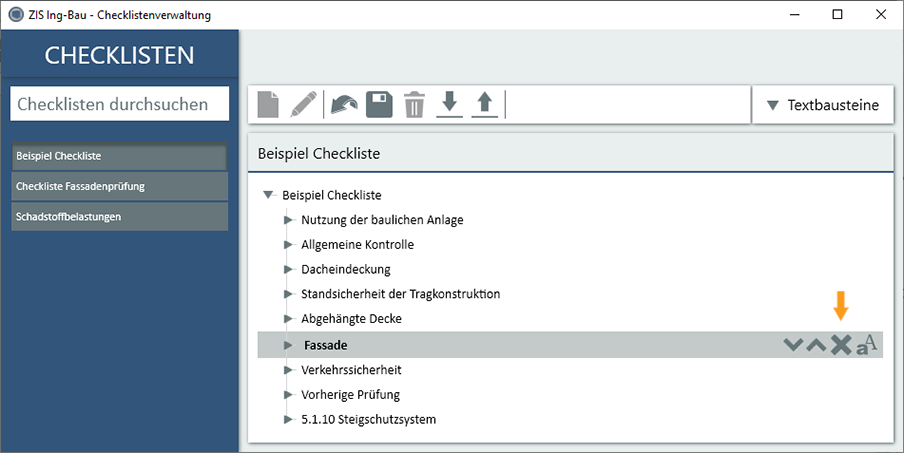
Checkliste bearbeiten (Checklistenverwaltung)
Bestehende Checklisten lassen sich in ZIS Ing-Bau in der Checklistenverwaltung und in der Maske Checkliste bearbeiten.
- Klicken Sie auf die Checkliste, die Sie bearbeiten möchten.
- Nutzen Sie optional das Suchfeld, um die Auswahl zu begrenzen.
- Klicken Sie innerhalb der Werkzeugleiste auf das Bearbeitungssymbol
 , um den Bearbeitungsmodus zu starten.
, um den Bearbeitungsmodus zu starten. - Sie können die einzelnen Textbausteine der Checkliste nun bearbeiten, verschieben, löschen oder neue Textbausteine hinzufügen.
- Um Ihre Änderungen zu übernehmen klicken Sie auf Speichern
 in der Werkzeugleiste.
in der Werkzeugleiste.
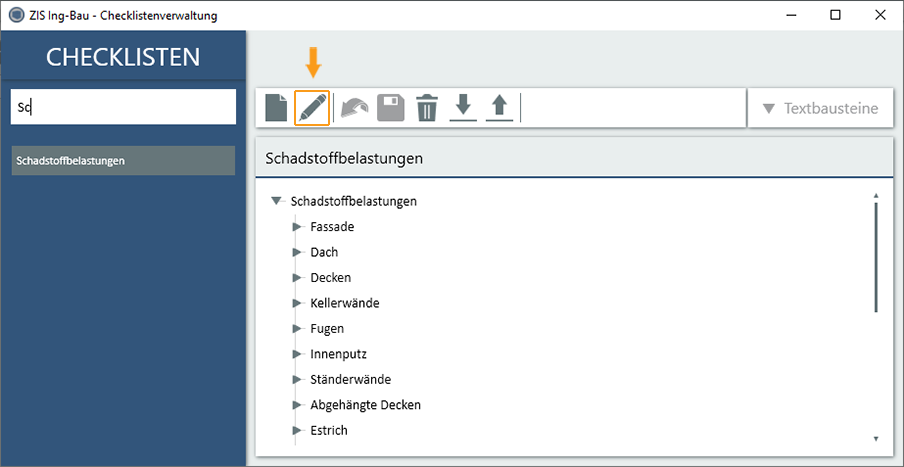
Checkliste bearbeiten (Maske Checkliste)
Bestehende Checklisten lassen sich in ZIS Ing-Bau in der Checklistenverwaltung und in der Maske Checkliste bearbeiten.
- Navigieren Sie innerhalb des aktuellen Zustand oder einen laufenden Prüfung zur Maske Checkliste.
- Wählen Sie den Checklisteneintrag welchen Sie ändern möchten und starten die Bearbeitung per Doppelklick.
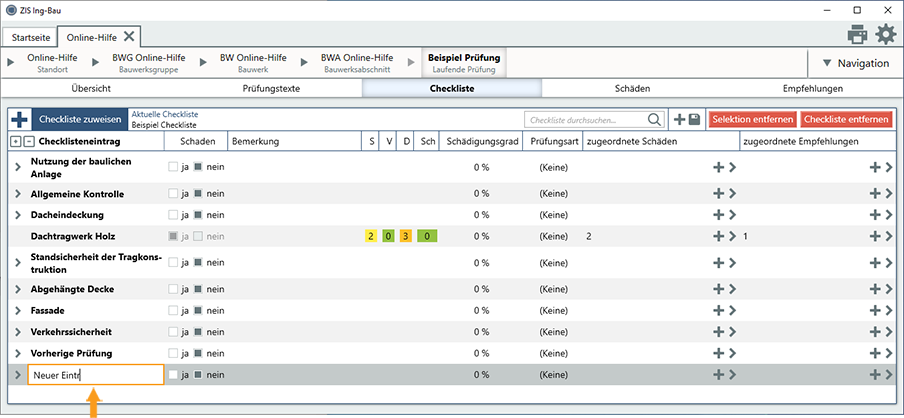
Checklisten löschen
Um eine Checkliste zu löschen navigieren Sie zunächst in die Checklistenverwaltung.
- Wählen Sie in Liste die Checkliste die Sie löschen möchten.
- Klick Sie auf
 um die Checkliste zu löschen.
um die Checkliste zu löschen. - Bestätigen Sie die folgende Abfrage mit Ja.
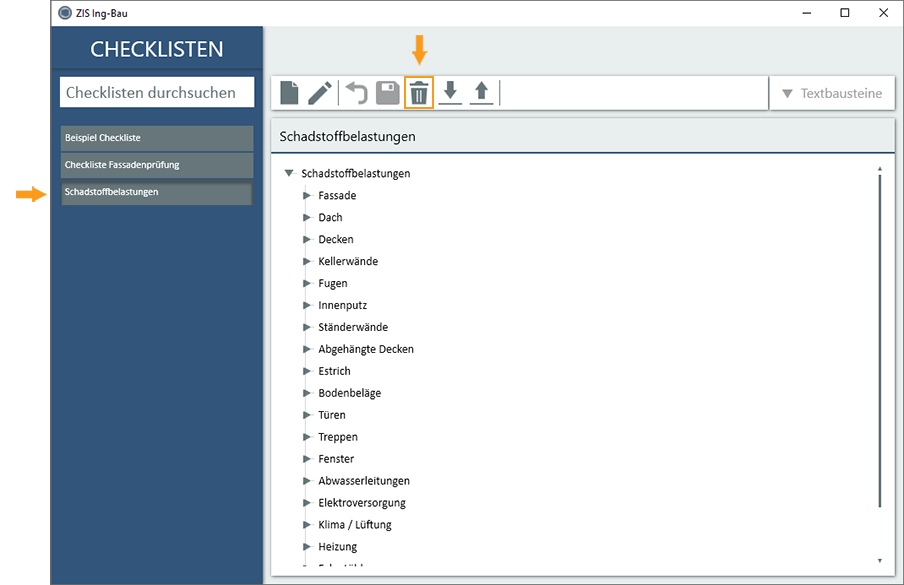
Checklisten im aktuellen Zustand / laufenden Prüfung zuweisen
- Navigieren Sie innerhalb des aktuellen Zustands oder einer laufenden Prüfung zur Maske Checkliste.
- Klicken Sie auf
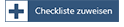 .
. - Wählen Sie aus der Liste die Checkliste aus, die Sie verwenden möchten.
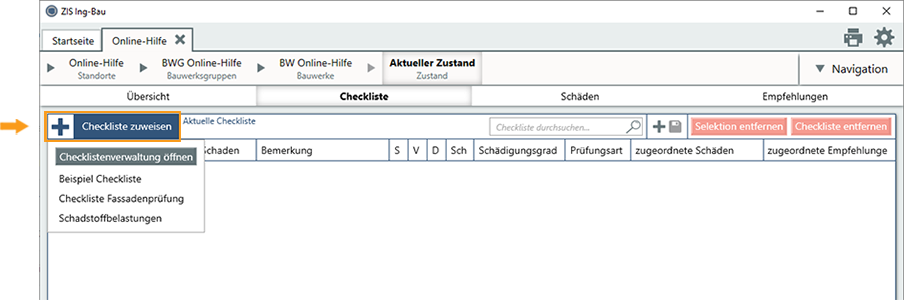
Verwandte Artikel: Maske Aktueller Zustand | Maske Checklisten | Checklisten importieren/exportieren
Verfügbar ab ZIS Ing-Bau Version: 19.11.08.0